Installation von nitropy unter Windows¶
Bemerkung
Im Allgemeinen sind der Windows-Support und das Installationsprogramm experimentell - bitte verwenden Sie sie mit Vorsicht.
Bemerkung
Wenn Sie bereits Python auf Ihrem System verwenden und mit der Eingabeaufforderung vertraut sind, können Sie nitropy alternativ mit pipx installieren, siehe Installation von nitropy mit pipx.
Using our Release¶
Laden Sie die neueste
.exe-Datei von Releases herunter.Öffnen Sie die Befehlskonsole im Administratormodus (Windows 10: Drücken Sie die rechte Maustaste im Menü Start und wählen Sie „Windows PowerShell (Admin)“ aus dem Menü).
Change to the directoy of the
.exe(something likecd C:\Users\YOURUSER\Downloads)Ausführen
nitropy-VERSION.exe
Bemerkung
Wenn Sie Microsoft Edge verwenden, wird die heruntergeladene
.exemöglicherweise von Windows als „nicht vertrauenswürdig“ markiert. Um sie trotzdem als vertrauenswürdig zu markieren, klicken Sie auf die drei Punkte rechts neben der Warnung, dann auf „Beibehalten“, dann auf „Mehr anzeigen“ und schließlich auf „Trotzdem beibehalten“.
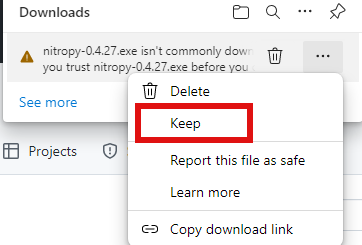
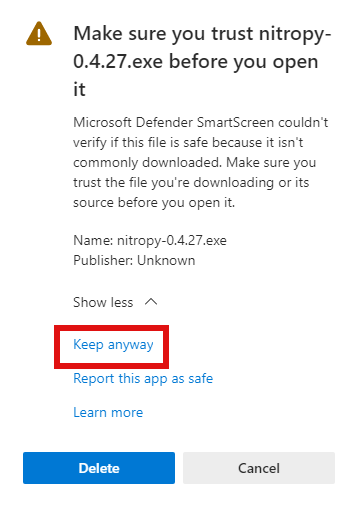
Bemerkung
Ohne Administratorrechte ist nitropy möglicherweise nicht in der Lage, mit dem Gerät zu kommunizieren.
Verwendung von Winget¶
Wenn Sie Winget nicht auf Ihrem System installiert haben, können Sie es von herunterladen und installieren:.
Öffnen Sie PowerShell und führen Sie diesen Befehl aus:
winget install --id=NitrokeyGmbH.Nitropy -eSchließen Sie PowerShell und starten Sie es erneut.
Sie finden unsere Paketinformationen hier.
Bekannte Probleme¶
Die Unterstützung für Nitrokey Start unter Windows 10 funktioniert nicht ohne die Installation der libusb-Bibliotheken (muss noch beschrieben werden)
Das Installationsprogramm entfernt eine vorherige Installation nicht (entfernen Sie sie manuell über Einstellungen -> Programme und Anwendungen)